PEMBARUAN: Metode-metode ini tidak berfungsi di versi 1703 dan versi Windows 10. Kemudian, lihat cara mendapatkan kembali jendela Personalisasi klasik di panduan Windows 10 untuk metode yang diperbarui.
Pada Windows 7 dan Windows 8 / 8.1, ketika Anda mengklik kanan pada desktop dan mengklik opsi Personalisasi, jendela Personalisasi akan diluncurkan dengan opsi untuk mengubah tema, wallpaper, screen saver, skema suara, dan warna batas jendela. Selain opsi-opsi itu, dimungkinkan untuk dengan cepat menavigasi ke area lain dari Panel Kontrol untuk mengubah pointer mouse, mengubah ikon desktop, dan Kemudahan Akses Pusat langsung dari jendela Personalisasi.
Namun, di Windows 10, Microsoft ingin pengguna menggunakan aplikasi Pengaturan yang diperbarui dan dirancang ulang untuk mempersonalisasi sistem operasi. Seperti yang mungkin sudah Anda temukan sekarang, aplikasi Pengaturan tidak lain adalah versi Panel Kontrol yang ramah sentuhan dan menawarkan akses mudah ke semua pengaturan dan opsi.

Di Windows 10, ketika Anda mengklik atau mengetuk opsi Personalisasi di menu konteks desktop (menu klik kanan), Anda akan melihat bagian Personalisasi aplikasi Pengaturan daripada jendela Personalisasi klasik.
Sementara bagian Personalisasi pada aplikasi Pengaturan memungkinkan Anda untuk mengubah latar belakang desktop, bilah tugas dan warna Mulai, dan mengunci latar belakang layar, pengguna desktop lama kehilangan jendela Personalisasi klasik. Yang mengatakan, bagian Personalisasi baru atau aplikasi Pengaturan sangat cocok untuk pengguna sentuh.
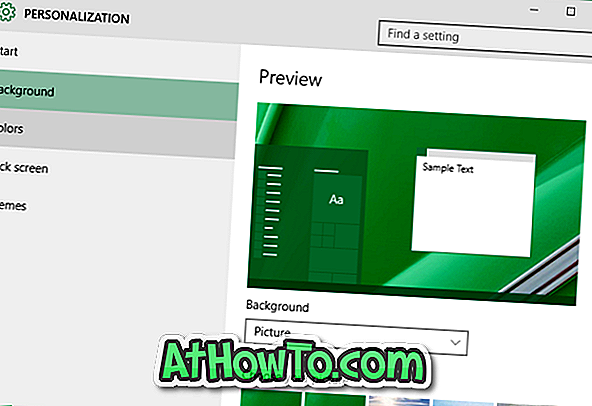
Meskipun jendela Personalisasi klasik tidak terbuka ketika Anda mengklik kanan pada desktop dan mengklik opsi Personalisasi, panel atau jendela Personalisasi klasik masih ada di Windows 10 tetapi tidak lagi menyertakan opsi untuk mengakses jendela warna dan tampilan, screen saver dan suara pengaturan skema.
Jendela atau panel Personalisasi klasik dapat dibuka di Windows 10 dengan mengikuti petunjuk yang disebutkan dalam salah satu metode yang disebutkan di bawah ini.
CATATAN: Kami sangat yakin bahwa pengembang akan segera datang dengan solusi untuk menambahkan jendela Personalisasi klasik ke Windows 10.
Metode 1 dari 4
Buka Windows 7/8 seperti jendela Personalisasi di Windows 10
Langkah 1: Di kotak pencarian Mulai / bilah tugas, ketik Personalisasi lalu tekan tombol Enter untuk membuka jendela Personalisasi klasik.
Metode 2 dari 4
Cara mudah lain untuk membuka jendela Personalisasi klasik di Windows 10
Langkah 1: Pertama buka kotak perintah Jalankan dengan bantuan kunci Windows + R.
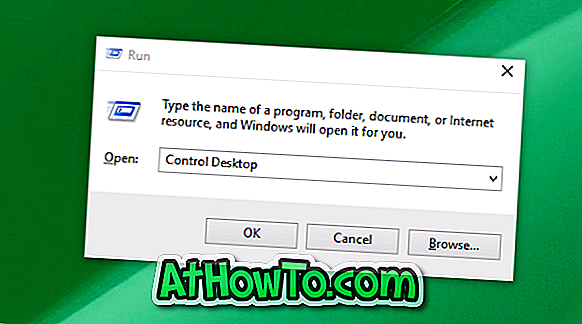
Langkah 2: Di kotak Jalankan perintah, ketik Control Desktop, lalu tekan Enter untuk membuka jendela Personalisasi klasik.
Metode 3 dari 4
Buka jendela Personalisasi klasik
Langkah 1: Klik kanan pada desktop, klik opsi Personalisasi untuk membuka bagian Personalisasi aplikasi Pengaturan.
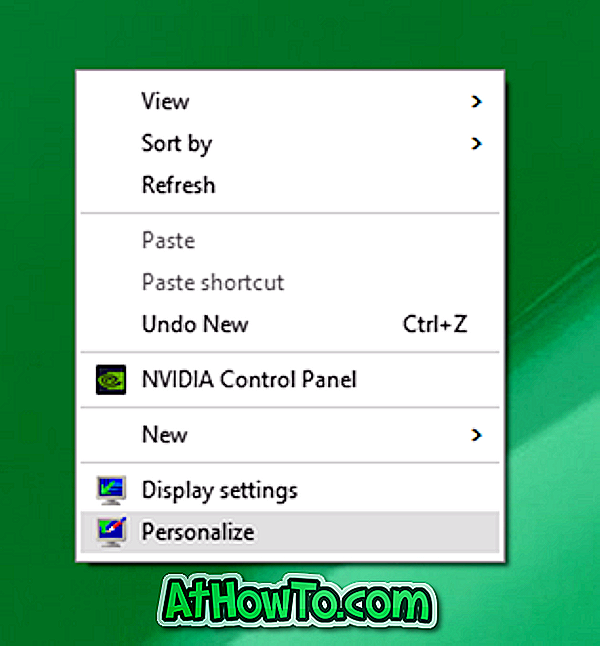

Langkah 2: Di panel kiri, klik Tema untuk melihat Tema dan pengaturan Terkait.
Langkah 3: Terakhir, klik tautan Pengaturan tema klasik untuk membuka jendela Personalisasi klasik.

Metode 4 dari 4
Luncurkan jendela Personalisasi klasik di Windows 10
Langkah 1: Buka kotak perintah Jalankan dengan secara bersamaan menekan tombol Windows dan R.
Langkah 2: Di kotak Jalankan perintah, ketik Control dan kemudian tekan tombol Enter untuk membuka Control Panel.
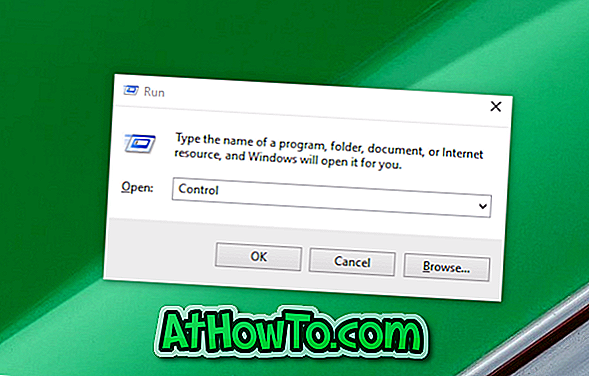
Langkah 3: Klik ikon panah bawah kecil di sebelah Lihat oleh (lihat gambar di bawah), dan ubah ke tampilan menjadi ikon kecil.
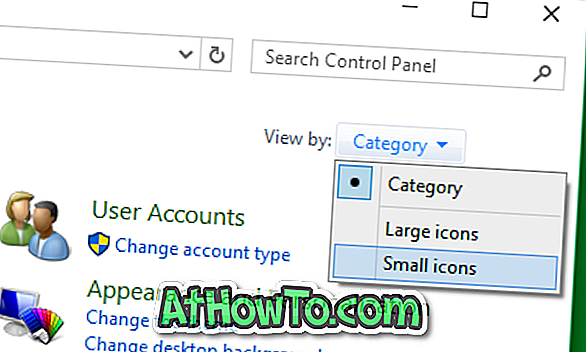
Langkah 4: Terakhir, cari applet bernama Personalisasi dan klik yang sama untuk membuka jendela Personalisasi lama.
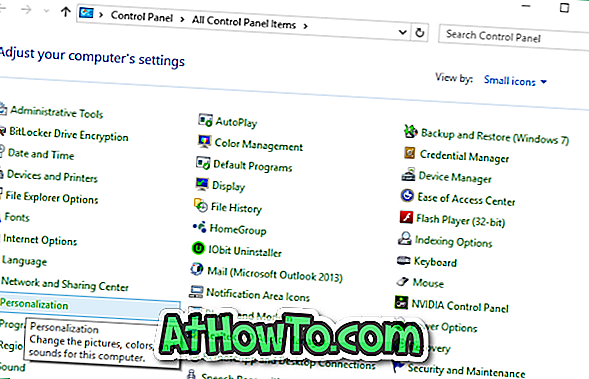
Bagaimana Anda menyukai bagian Personalisasi baru pada aplikasi Pengaturan? Apakah Anda lebih suka jendela Personalisasi klasik daripada yang baru ditawarkan di dalam aplikasi Pengaturan? Beri tahu kami dalam komentar.



![Start Klasik Membantu Anda Melewati Layar Start Windows 8 Saat Anda Masuk [Perbarui]](https://athowto.com/img/windows-8-guides/933/classic-start-helps-you-skip-windows-8-start-screen-when-you-log.jpg)










